Microsoft Surface Pro — одно из лучших предложений Microsoft в сегменте 2-в-1. Он находит свое применение в руках создателей, которые используют красивый дисплей и ручку для создания художественных и других дизайнов. Тем не менее, многие пользователи сообщают, что они сталкиваются с ошибкой, когда они получают Ручка Surface Pro не работает.
Ошибка варьируется от давление пера не работает, или пользователи не могут использовать кнопки, чувствительность пера не работает, или в некоторых случаях вся ручка не работает и вход не зарегистрирован. Пользователи получают эту ошибку, работая над многими проектирующими приложениями, такими как Photoshop, GIMP, FireAlpaca и т. Д.
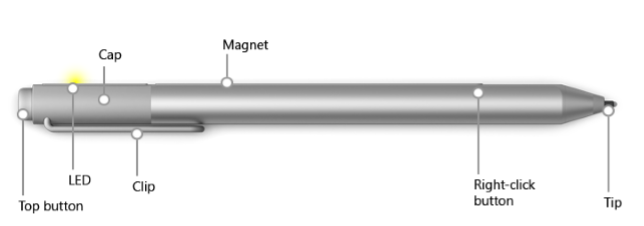
Как решить, если ручка Surface Pro не работает?
Ручной ввод может быть очень важен для дизайнеров, которые хотят создавать художественные или другие графические дизайны для их использования. Однако Ручка Microsoft Surface Pro не работает может нанести вред производительности таких пользователей. Устранение этой ошибки на самом деле очень просто и может быть сделано с помощью этих простых шагов.
Решение 1. Обновите свои приложения и Windows
Если вы видите, что кнопки работают нормально, а подсказка — нет, это может быть вызвано устаревшими приложениями, конфликтующими с вашим Surface Pen. Это очень просто решить и сделать это можно всего несколькими щелчками мыши, если вы предпочитаете использовать бесплатное программное обеспечение с открытым исходным кодом.
Поскольку большинство дизайнеров предпочитают использовать продукты Adobe, они могут не иметь возможности обновлять свои приложения. Вам нужно либо дождаться обновления, либо дождаться обновления оптимизации из Windows. Вместо того, чтобы ждать, попробуйте некоторые другие решения, представленные здесь, чтобы быстро решить ваши проблемы с пером Surface.
Решение 2. Проверьте аккумулятор
Если вы видите, что перо вообще не отвечает и не регистрирует входные данные для вашего устройства, вы можете проверить уровень заряда батареи на поверхности вашего пера Surface. Вы можете заметить, что перо соединяется с вашим устройством Surface, но не может зарегистрировать на нем какие-либо входные данные. Это вызвано разряженной батареей вашей ручки.
Все, что вам нужно сделать, это просто замещать аккумулятор в вашей поверхности пера, если вы обнаружите, что уровень заряда аккумулятора низкий. Замените старую батарейку AAAA на новую, и ваш давление пера не работает ошибка должна быть решена сейчас. При этом также проверьте и удалите частицы пыли, которые могли скопиться в клеммах.
Решение 3. Отрегулируйте давление с помощью приложения Surface
На вашей поверхности есть встроенное приложение, которое позволяет вам настроить чувствительность пера и другие функции. Если вы видите, что на поверхности вашего пера есть проблема с чувствительностью, просто откройте приложение и пройдите настройки, чтобы достичь желаемой чувствительности.
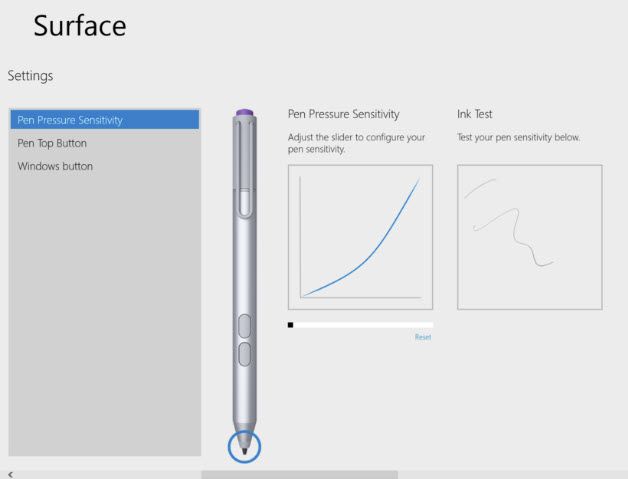
Решение 4. Обновление драйверов
Наиболее распространенная причина, по которой пользователи сообщили о Ручка Surface Pro не работает устаревшие драйверы и дополнительные WinTab водители.
Установите все последние версии программного обеспечения, прошивок и драйверов для устройства Surface из официального Магазина Microsoft или обновите устройство из Центра обновления Windows. Ниже приведена ссылка на Surface Pro 6, если вы являетесь владельцем устройства. Загрузите обновления Surface Pro 6.
Решение 5: снова удалите ручку и пару
Как и во многих других устройствах, может быть сбой с вашей ручкой, который вызывает Ручка Surface Pro не работает ошибка на вашем устройстве. В этих случаях вам необходимо удалить пару из устройства Surface, а затем выполнить сопряжение снова. Это позволит устранить любые сбои данных, которые могут привести к неисправности пера.
- Откройте окна настройки Вы можете использовать сочетание клавиш Win + I.
- Нажать на приборы вариант.
- В меню левой панели нажмите блютуз.
- Найдите ваше перо в списке доступных устройств и нажмите на Удалить устройство кнопка.
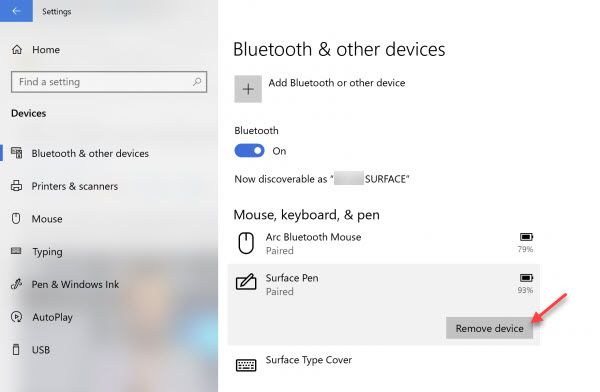
- Нажмите на да подтвердить.
- Начать сначала ваше устройство Surface.
Теперь вам нужно снова соединить ваше устройство с ручкой. Для этого нажмите и удерживайте кнопку в течение 6 секунд, пока не загорится индикатор. Ваше перо появится в списке устройств, соедините перо с поверхностью и проверьте, устранена ли ошибка сейчас. Это должно работать нормально.
Решение 6. Повторно включите драйверы пера
Иногда совет Surface Pro не работает из-за сбоя в драйверах. Это также частая причина этой ошибки, хотя ее легко устранить. Вам просто нужно переустановить драйвер пера. Это очень простая задача, и вам нужно выполнить следующие шаги:
- Открыть Бегать диалог, нажав Win + R.
- Тип devmgmt.msc и нажмите Enter, чтобы запустить консоль диспетчера устройств.
- В списке устройств интерфейса пользователя найдите свой Ручка Surface Pro.
- Щелкните правой кнопкой мыши на своем устройстве, чтобы открыть контекстное меню, и выберите Удалить устройство из контекстного меню.
- Нажать на Удалить кнопка в диалоговом окне подтверждения.
- После удаления драйвера необходимо подождать и снова подключить устройство.
- После подключения нажмите на Сканирование на предмет изменений оборудования вариант на вкладке Действие.
Завершение
Так что у вас есть это. Теперь вы знаете, как решить Ручка Microsoft Surface Pro не работает ошибка с использованием решений, представленных выше. Вы нашли это полезным? Сообщите нам в комментариях ниже, если вы это сделали, и укажите, как вы решили проблему на своем устройстве.

![Перо Microsoft Surface Pro не работает; Ошибки чувствительности пера [решено]](http://master-gadgets.ru/wp-content/cache/thumb/ebeccae38_320x200.png)



![Как перенести программы с HDD на SSD? [ЛЕГКИЕ ПУТИ]](http://master-gadgets.ru/wp-content/cache/thumb/2d8b1d4dc_150x95.png)
![Как снять защиту от записи с USB-накопителя? 5 методов — [решено]](http://master-gadgets.ru/wp-content/cache/thumb/6d5320d99_150x95.jpg)